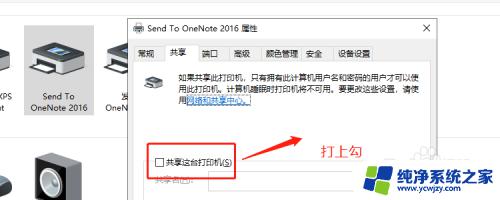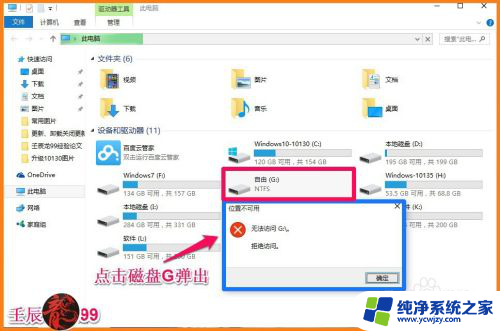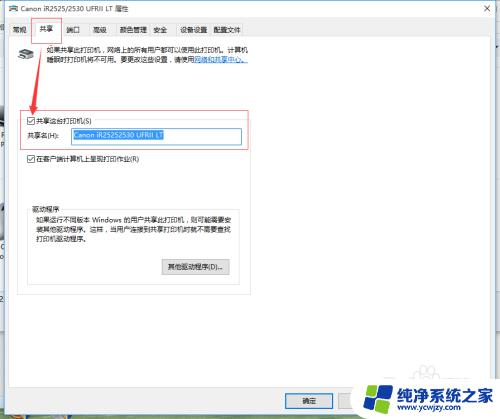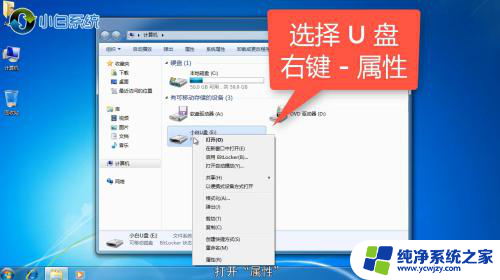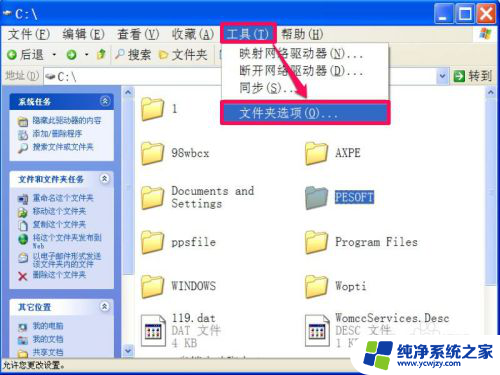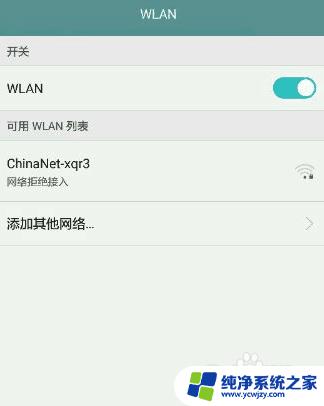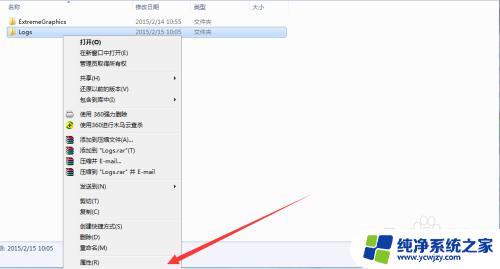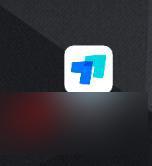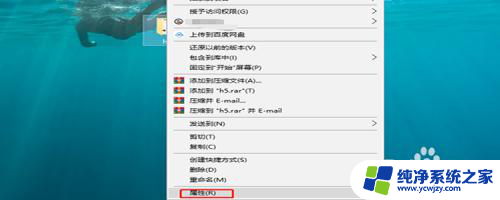局域网连接打印机拒绝访问 如何解决局域网打印机共享访问被拒绝的问题
更新时间:2023-10-07 11:47:49作者:jiang
局域网连接打印机拒绝访问,在现代办公环境中,局域网连接打印机已成为一种常见的打印解决方案,有时候我们可能会遇到局域网打印机共享访问被拒绝的问题。当我们急需打印文件却无法连接或使用打印机时,这个问题会给我们带来很大的困扰。为了解决这个问题,我们需要仔细检查网络设置、共享权限以及防火墙设置等方面的问题,并采取相应的措施来确保顺畅的局域网打印机共享访问。接下来本文将介绍一些常见的解决方法,帮助您轻松解决局域网打印机共享访问被拒绝的问题。
步骤如下:
1运行“GPEDIT.MSC”。 2打开“用户配置”,选择“管理模板”,点击“网络”中的“网络链接”。
2打开“用户配置”,选择“管理模板”,点击“网络”中的“网络链接”。 3找到“删除所有用户远程访问连接”,检查是否设置成了“已启用”改成“未配置”。
3找到“删除所有用户远程访问连接”,检查是否设置成了“已启用”改成“未配置”。 4打开“计算机配置”中的“windows设置”,找到“安全设置”。点击“本地策略”,点击“用户权力指派”。
4打开“计算机配置”中的“windows设置”,找到“安全设置”。点击“本地策略”,点击“用户权力指派”。 5找到“从网络访问此计算机”,检查有没有“everyone”账户。或者“guest”账户。
5找到“从网络访问此计算机”,检查有没有“everyone”账户。或者“guest”账户。 6只有在这里指定的账户才可以通过网络访问这台计算机。
6只有在这里指定的账户才可以通过网络访问这台计算机。
以上就是关于局域网连接打印机遭遇拒绝访问的全部内容,如果您还有不清楚的地方,可以参考小编提供的步骤进行操作,希望这篇文章能够对您有所帮助。